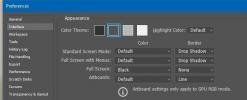Come installare skin e texture pack su Minecraft Windows 10 UWP
La versione di Windows 10 Minecraft supporta skin e pacchetti di texture come la sua controparte Java. Modificando l'aspetto di Minecraft è qualcosa che gli utenti amano fare e ci sono pacchetti di texture che possono cambiare radicalmente l'aspetto del gioco. Ecco come è possibile installare skin e texture pack su Minecraft Windows 10 UWP.
AVVISO SPOILER: Scorrere verso il basso e guarda il video tutorial alla fine di questo articolo.
Pacchetti e skin compatibili
Prima di installare skin e texture pack su Minecraft Windows 10 UWP, è importante sapere che i pacchetti per la versione Java non sono compatibili con la versione UWP. Sfortunatamente, questo significa che una buona parte di alcuni dei migliori pacchetti gratuiti non può essere utilizzata con l'app UWP. È un altro motivo per cui più utenti si attengono alla versione Java.
Per trovare pacchetti compatibili, controlla i soliti repository e leggi le loro descrizioni. Se un pacchetto afferma che funzionerà sulla versione di Windows 10, puoi scaricarlo e provare a installarlo. Le skin sono solo file PNG, quindi non avrai problemi a trovarle per la versione di Windows 10.
Cartella di gioco di Windows 10 di Minecraft
Supponendo di aver trovato un pacchetto di texture compatibile con la versione di Windows 10, ecco come è possibile installarlo. Il pacchetto molto probabilmente è arrivato come un file zippato. Estrai sul desktop.
Quindi, aprire il seguente percorso in Esplora file.
C: \ Utenti \ Nome utente \ AppData \ Local \ Packages \ Microsoft. MinecraftUWP_8wekyb3d8bbwe \ LocalState \ giochi \ com.mojang
Pacchetti di texture
Il pacchetto di texture che hai estratto va nella cartella denominata "Resource_packs". È una delle cartelle presenti nella posizione sopra. Incolla qui la cartella estratta e Minecraft sarà in grado di accedervi.
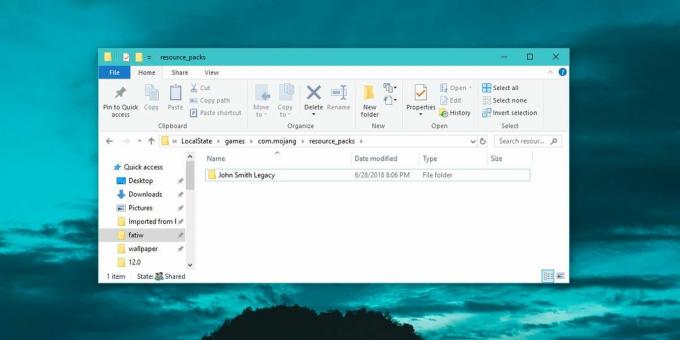
Successivamente, è necessario abilitare il pacchetto di texture. Apri Minecraft e fai clic su Impostazioni. Scorri verso il basso la colonna di sinistra e fai clic su Risorse globali. Qui vedrai un elenco di pacchetti di texture attivi e disponibili e dovrebbe includere quello che hai spostato nella cartella resource_packs.

Selezionalo e fai clic sul pulsante Più per abilitarlo. In qualsiasi momento, puoi avere più di un pacchetto di texture abilitato.

Se un pacchetto di texture non viene visualizzato, è probabilmente incompatibile con questa versione di Minecraft.
Skins
Trova e scarica una skin per Minecraft. Verrà scaricato come un singolo file PNG. In alcuni casi potrebbe esserci più di un file PNG e ogni file avrà una diversa variazione della stessa skin. Ad esempio, diversi colori della stessa pelle.
Puoi salvare il file PNG ovunque, ma è una buona idea posizionarlo in un punto in cui non verrà accidentalmente eliminato.
Apri Minecraft e fai clic sull'icona del piccolo wirehanger sotto il tuo avatar nella schermata iniziale. Questo ti porterà alla schermata personalizza skin. Nella casella Predefinito, fai clic sulla struttura dell'avatar e fai clic sul pulsante "Scegli nuova skin" nella casella Personalizzato.

Seleziona il file PNG che hai scaricato e la skin verrà applicata.

Ricerca
Messaggi Recenti
Come impostare un tema chiaro o scuro in Photoshop CC
Le app che utilizziamo per periodi di tempo prolungati possono caus...
Come modificare il file system di un'unità su Windows 10
Un file system su un'unità decide come archiviare e leggere i dati ...
Nascondi le icone sulla barra delle applicazioni, le finestre delle app o qualsiasi parte della barra delle applicazioni
La barra delle applicazioni funziona come un centro di controllo pe...